Hệ điều hành Microsoft Windows luôn đi kèm với vô số tính năng mà người dùng có thể dễ dàng tiếp cận. Tuy nhiên, có một số tính năng lại bị ẩn đi hoặc không được bật mặc định, và điều này thực sự gây khó chịu cho nhiều người, đặc biệt là các chuyên gia công nghệ hay những ai thường xuyên làm việc trên máy tính. Khi bạn sở hữu một chiếc laptop mới hoặc thực hiện cài đặt Windows 11 sạch, điều bạn mong muốn là mọi thứ cần thiết đều sẵn sàng để sử dụng ngay lập tức. Thay vào đó, bạn phải tự cài đặt ứng dụng, di chuyển tệp và thiết lập mọi thứ từ đầu. Đáng tiếc là nhiều tính năng hữu ích lại không được kích hoạt sẵn. Dù những tính năng này có thể không được người dùng phổ thông chú ý đến, nhưng đối với các “power user” (người dùng chuyên nghiệp), chúng lại vô cùng cần thiết. Ngay cả khi bạn không phải là người quá am hiểu về môi trường Windows, việc thiếu vắng những tính năng cụ thể này cũng có thể gây bối rối. Với tư cách là một chuyên gia tại kienthucthuthuat.com, chúng tôi tin rằng những tính năng dưới đây nên được Microsoft bật mặc định để mang lại trải nghiệm tốt hơn cho người dùng Việt Nam.
5. System Restore – Điểm Khôi Phục Hệ Thống
Công cụ bảo vệ hệ thống thiết yếu nhưng lại bị ẩn đi
Tính năng Khôi Phục Hệ Thống (System Restore) hay còn gọi là “Bảo vệ Hệ thống” cho phép bạn tạo một điểm khôi phục. Điều này giúp bạn có thể đưa hệ thống của mình về trạng thái trước đó, phòng trường hợp có những thay đổi lớn được thực hiện. Chẳng hạn, một trong những thực hành tốt nhất là tạo một điểm khôi phục trước khi cài đặt một bản cập nhật tính năng lớn như Windows 24H2, cài đặt bộ phần mềm Office, hoặc thực hiện một sửa đổi hệ thống đáng kể như bản mod Windows 25.
Mặc dù là một tính năng cũ, nhưng System Restore vẫn cực kỳ hữu ích và đã nhiều lần cứu nguy hệ thống của tôi. Nó có thể giúp bạn tiết kiệm đáng kể thời gian nếu có sự cố xảy ra trong quá trình cài đặt phần mềm lớn hoặc cập nhật. Việc tạo một điểm khôi phục sẽ lưu lại các cài đặt hệ thống, cài đặt Registry, cũng như các tệp hệ thống và tệp cá nhân của bạn. Lý do tính năng này không được bật mặc định là vì nó có thể chiếm một lượng đáng kể dung lượng ổ đĩa, đặc biệt là sau khi tạo nhiều điểm khôi phục. Tuy nhiên, bạn hoàn toàn có thể xóa các điểm khôi phục cũ và thiết lập giới hạn dung lượng sử dụng tối đa để giải phóng không gian ổ đĩa một cách dễ dàng.
4. Tính Năng “End Task” (Kết Thúc Tác Vụ)
Buộc đóng ứng dụng dễ dàng từ thanh Taskbar
Khi muốn đóng một ứng dụng trên Windows, thông thường bạn sẽ nhấp vào nút X ở góc trên cùng của cửa sổ. Bạn cũng có thể nhấp chuột phải vào biểu tượng ứng dụng trên thanh tác vụ (Taskbar) và chọn Đóng cửa sổ (Close window), hoặc nhấp chuột phải vào biểu tượng ứng dụng trong khay hệ thống (system tray) để thoát. Tuy nhiên, có những trường hợp ứng dụng bị treo, không phản hồi. Khi điều đó xảy ra, bạn buộc phải mở Trình quản lý tác vụ (Task Manager) và buộc đóng ứng dụng đó. Việc này đòi hỏi khá nhiều bước để đóng một ứng dụng không phản hồi.
May mắn thay, bạn có thể kích hoạt tính năng “End Task” mới được bổ sung, cho phép bạn nhấp chuột phải trực tiếp vào ứng dụng đang bị treo trên thanh tác vụ và chọn “End Task”. Bạn không cần phải mở Trình quản lý tác vụ, tìm kiếm ứng dụng và kết thúc tiến trình nữa. Đáng tiếc là khả năng tiện lợi này lại bị ẩn đi. Để kích hoạt tính năng “End Task”, bạn hãy truy cập vào Cài đặt (Settings) -> Hệ thống (System) -> Dành cho nhà phát triển (For developers) và bật tùy chọn End Task.
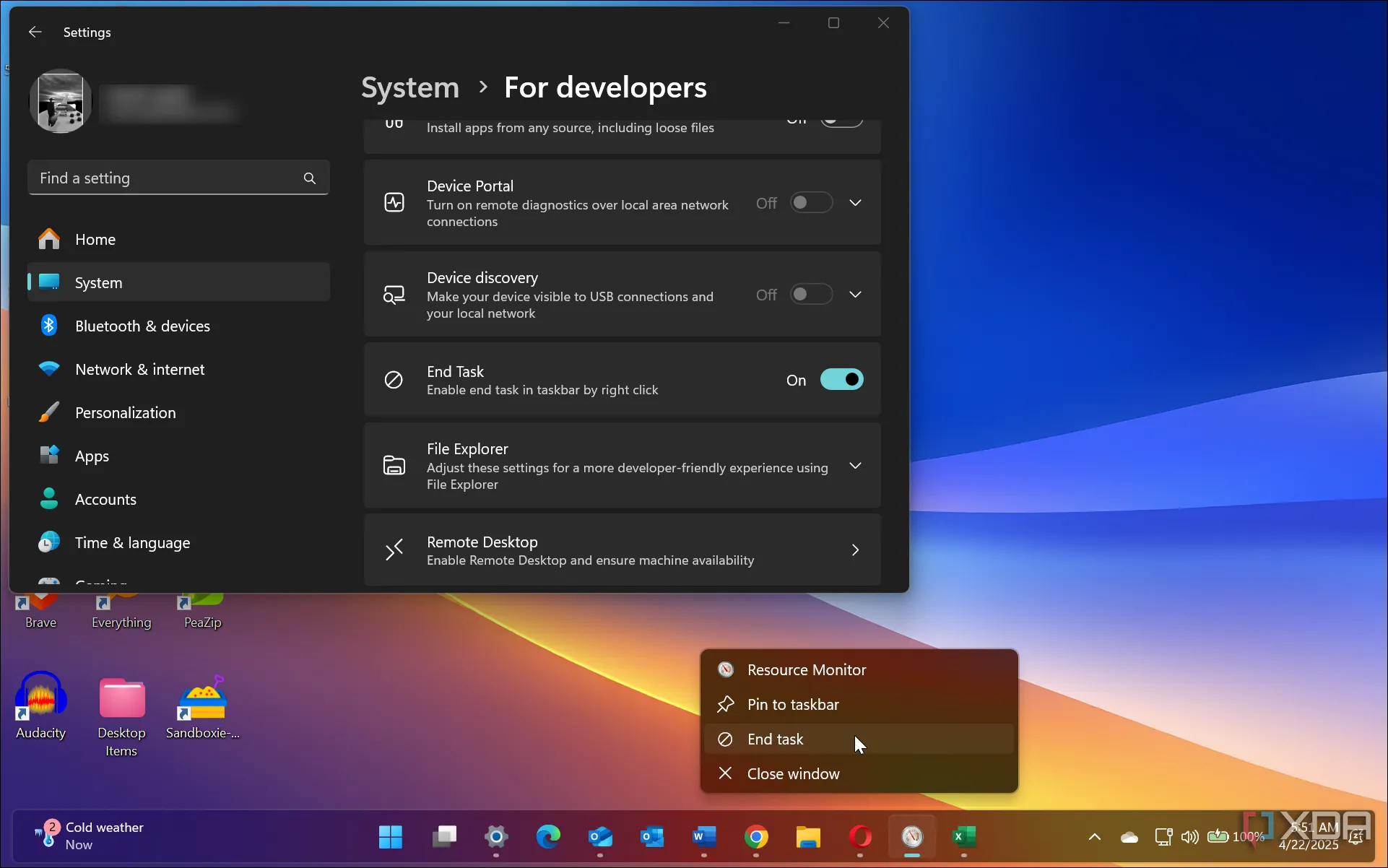 Hướng dẫn kích hoạt và sử dụng tùy chọn End Task để buộc đóng ứng dụng trên thanh Taskbar Windows 11
Hướng dẫn kích hoạt và sử dụng tùy chọn End Task để buộc đóng ứng dụng trên thanh Taskbar Windows 11
3. Chế Độ Hiển Thị Đuôi Tệp Trong File Explorer
Không hiển thị loại tệp gây khó chịu cho người dùng chuyên nghiệp
Đây là một tính năng hữu ích khác mà lẽ ra nên được bật mặc định nhưng lại không phải vậy. Tôi thấy thật khó chịu khi phải bật tính năng này mỗi khi có một chiếc PC mới hoặc làm việc với một bản cài đặt Windows mới. Theo mặc định, loại tệp (hay còn gọi là phần mở rộng tệp) không được hiển thị khi bạn duyệt các tệp trong File Explorer. Các phần mở rộng tệp như .txt, .docx, .mp3, .xlsx, và nhiều loại khác đều không xuất hiện. Microsoft không hiển thị phần mở rộng tệp theo mặc định với lý do làm cho giao diện người dùng trông “sạch sẽ” hơn và để ngăn người dùng thiếu kinh nghiệm thay đổi phần mở rộng một cách vô ý.
May mắn thay, có một vài cách để bật tính năng này, và cách dễ nhất có lẽ là trực tiếp từ File Explorer. Dù là tôi cần thay đổi loại tệp hay tìm kiếm các tệp cụ thể cho mục đích kiểm thử, việc có các phần mở rộng tệp hiển thị trong File Explorer giúp tôi nhận diện các tệp cần thiết nhanh hơn rất nhiều. Để File Explorer hiển thị phần mở rộng, bạn chỉ cần chọn Xem (View) -> Hiển thị (Show) -> Phần mở rộng tên tệp (File name extensions). Đây là một bước nhỏ, nhưng sự cần thiết phải thực hiện nó lại gây phiền toái và lẽ ra chúng nên được hiển thị mặc định.
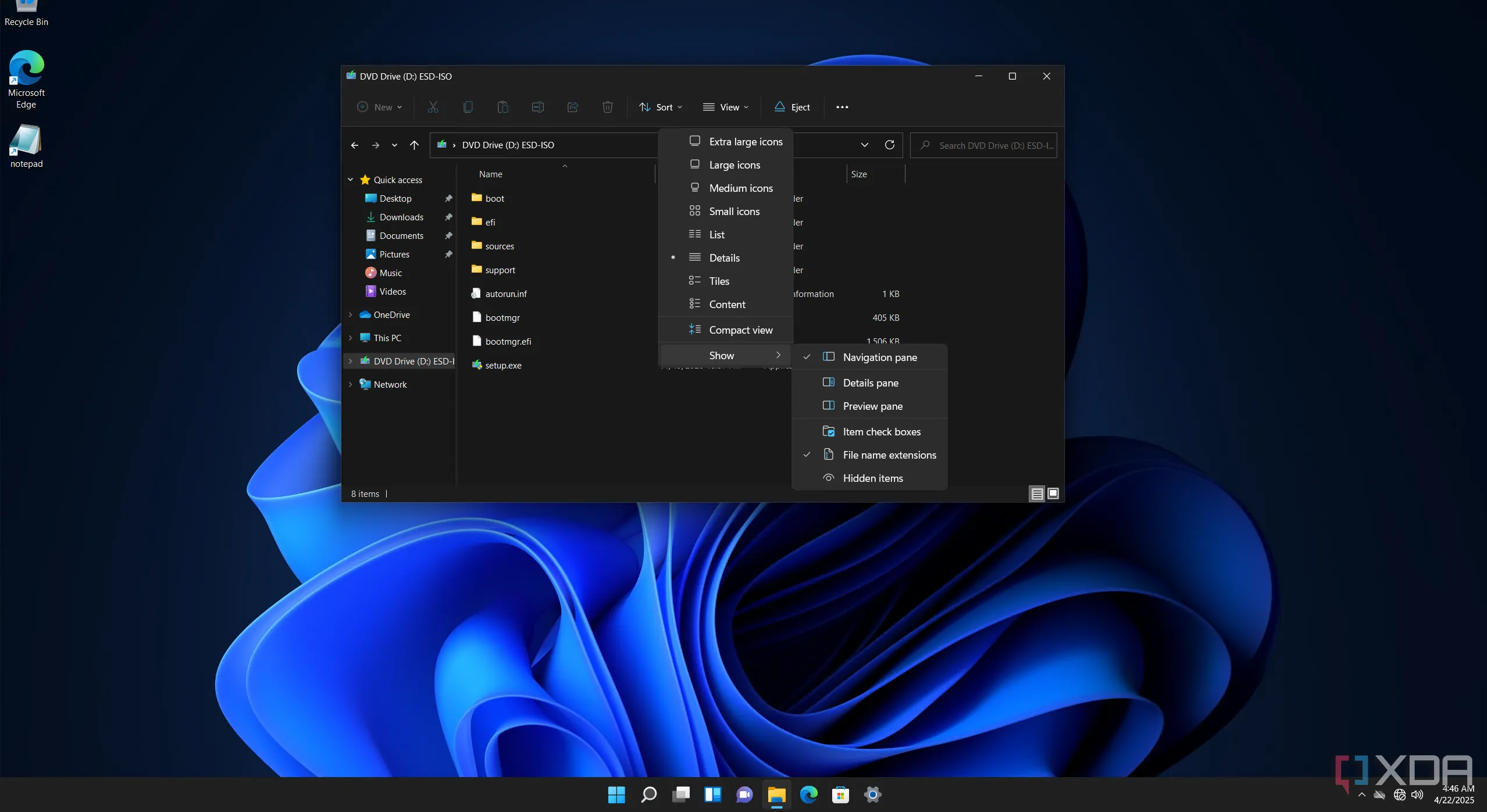 Cách bật hiển thị phần mở rộng tệp tin trong File Explorer trên Windows 11
Cách bật hiển thị phần mở rộng tệp tin trong File Explorer trên Windows 11
2. Chế Độ Ngủ Đông (Hibernate Mode)
Nên được tích hợp sẵn trong tùy chọn nguồn mặc định
Trước hết, cần phải hiểu rõ sự khác biệt lớn giữa chế độ Ngủ Đông (Hibernate) và chế độ Ngủ (Sleep). Cả hai đều là tùy chọn tiết kiệm năng lượng, nhưng chúng hoạt động theo những cách cụ thể khác nhau. Chế độ Ngủ đưa PC của bạn vào trạng thái tiêu thụ ít điện năng, lưu trữ các tài liệu, ứng dụng đang mở và trạng thái hệ thống vào bộ nhớ RAM. Nó lý tưởng cho những lúc bạn nghỉ ngơi ngắn khỏi PC và muốn tiết kiệm pin. Khi quay lại, bạn có thể tiếp tục công việc dang dở ngay lập tức. Tuy nhiên, điều quan trọng cần lưu ý là nếu PC của bạn ở chế độ Ngủ và pin cạn kiệt, có nguy cơ mất dữ liệu chưa lưu.
Trong khi đó, việc đặt hệ thống vào chế độ Ngủ Đông sẽ lưu toàn bộ công việc và trạng thái hệ thống của bạn vào ổ cứng HDD hoặc SSD. Điều này cho phép bạn tắt hoàn toàn PC nhưng vẫn giữ lại phiên làm việc của mình, và bạn có thể tiếp tục ngay khi khởi động lại máy. Không giống như chế độ Ngủ, chế độ Ngủ Đông không yêu cầu năng lượng để duy trì trạng thái hệ thống đã lưu.
Tùy thuộc vào nhu cầu, bạn có thể sử dụng linh hoạt từng tùy chọn. Cả chế độ Ngủ và Ngủ Đông lẽ ra nên có sẵn trong các tùy chọn nguồn trên menu Start. Tuy nhiên, theo mặc định, chỉ có chế độ Ngủ là hiển thị, còn chế độ Ngủ Đông bạn phải tự kích hoạt để nó xuất hiện dưới dạng một tùy chọn nguồn. Bạn có thể bật nó từ Control Panel, nhưng cũng có thể dễ dàng bật hoặc tắt từ giao diện dòng lệnh (CLI). Hãy khởi chạy PowerShell với quyền quản trị viên và nhập lệnh sau, thay đổi “on” hoặc “off” tùy theo nhu cầu: powercfg /hibernate on.
1. Vị Trí Menu Start Ở Bên Trái
Thói quen sử dụng đã ăn sâu vào tiềm thức người dùng
Việc Menu Start nằm ở giữa thanh tác vụ có lẽ là vấn đề nổi cộm nhất đối với người dùng Windows 11 mới. Trong hơn 30 năm, người dùng Windows đã quen với việc di chuyển chuột sang góc trái màn hình để mở Menu Start. Thói quen này đã ăn sâu vào tiềm thức của chúng ta. Mặc dù bản thân tôi đã dần quen với nó, nhưng những người dùng mới chắc chắn sẽ gặp khó khăn với cách căn chỉnh mặc định này. May mắn thay, bạn có thể di chuyển Menu Start về bên trái, nhưng một lần nữa, bạn phải vào Cài đặt để kích hoạt nó. Lẽ ra nó nên được đặt ở bên trái theo mặc định, và người dùng có thể tùy chọn căn giữa hoặc không.
Để thay đổi vị trí Menu Start, bạn hãy vào Cài đặt (Settings) -> Cá nhân hóa (Personalization) -> Thanh tác vụ (Taskbar) -> Hành vi thanh tác vụ (Taskbar behaviors) và đặt tùy chọn “Căn chỉnh thanh tác vụ” (Taskbar alignment) thành bên trái. Nếu bạn vẫn cảm thấy khó chịu với Menu Start mặc định, bạn có thể tùy chỉnh sâu hơn với các ứng dụng bên thứ ba như Start11, StartAllBack, hoặc Windhawk.
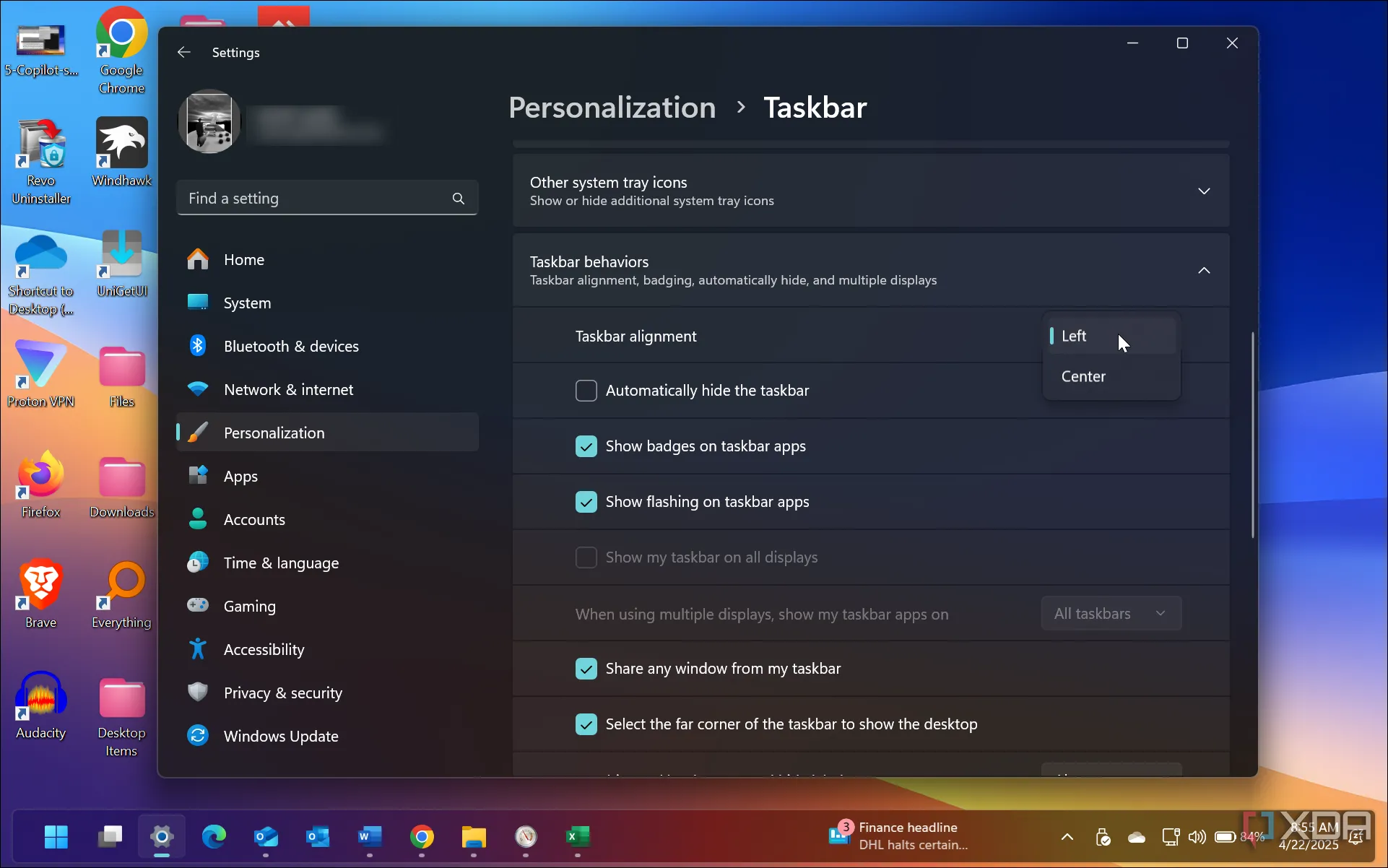 Hướng dẫn thay đổi vị trí Menu Start về bên trái trên thanh tác vụ Windows 11
Hướng dẫn thay đổi vị trí Menu Start về bên trái trên thanh tác vụ Windows 11
 Biểu tượng phần mềm Start11 v2 giúp tùy chỉnh Menu Start và Taskbar của Windows 11
Biểu tượng phần mềm Start11 v2 giúp tùy chỉnh Menu Start và Taskbar của Windows 11
Kết Luận: Tại sao Microsoft nên thay đổi?
Windows 11 được trang bị rất nhiều tùy chọn, nhưng việc phải tự bật những tính năng lẽ ra nên được kích hoạt mặc định lại tốn thời gian và làm gián đoạn quy trình làm việc của bạn, khiến hiệu quả công việc bị giảm sút. Sẽ thực sự hữu ích nếu Microsoft chủ động bật sẵn những tính năng này (và nhiều tính năng khác nữa). Khách hàng mua Windows và mong đợi sự tiện lợi, dễ sử dụng, cũng như mong rằng không phải tự tìm hiểu cách bật các tính năng để chúng sẵn sàng phục vụ. Chúng tôi hy vọng Microsoft sẽ lắng nghe phản hồi từ cộng đồng người dùng để mang lại một trải nghiệm Windows ngày càng hoàn thiện và thân thiện hơn.


